Bị khóa khỏi Máy chủ Plex và Cài đặt Máy chủ? Đây là bản sửa lỗi!
Đôi khi, sau khi bạn thay đổi Mật khẩu Plex(Plex Password) , bạn sẽ bị khóa khỏi Máy chủ Plex(Plex Server) . Thông báo phổ biến nhất thường thấy trong tình huống này là " Bạn không có quyền truy cập vào máy chủ này(You do not have permission to access this server) ". Nó có thể xảy ra trong các trường hợp khác như khi bạn xóa máy chủ biểu mẫu thiết bị của mình hoặc tệ nhất là nó vẫn đang giữ mã thông báo không hợp lệ được sử dụng để xác thực. Điều này có thể được giải quyết thông qua một số bước khắc phục sự cố.
Những người không biết về Plex , nó là một chương trình máy chủ-máy khách cho phép bạn truyền trực tuyến các tệp phương tiện từ một vị trí trung tâm hoặc PC / Mac của bạn đến bất kỳ thiết bị nào khác.
Quay lại cách khắc phục sự cố Quyền(Plex Permission) của Plex , Plex có “ Truy cập Cài đặt Máy chủ Đặc biệt(Access Special Server Settings) ” được lưu trữ trong hệ điều hành. Cái này cần được sửa chữa.
Bị khóa khỏi Máy chủ Plex(Plex Server) và Cài đặt Máy chủ(Server Settings)
Sửa chữa cho hệ điều hành Windows
Các cài đặt quan trọng của bất kỳ ứng dụng nào đều được lưu trữ trong Windows Registry . Trước khi chúng tôi yêu cầu bạn chỉnh sửa sổ đăng ký, bạn nên sao lưu sổ đăng ký(backup the registry) và khôi phục trong trường hợp có sự cố. Bạn sẽ cần có đặc quyền của Quản trị(Admin) viên để thực hiện việc này.
Press WIN + R để mở lời nhắc Chạy .(Run)
Nhập regedit và nhấn enter.
Điều hướng đến khóa sau:
HKEY_CURRENT_USER\Software\Plex, Inc.\Plex Media Server
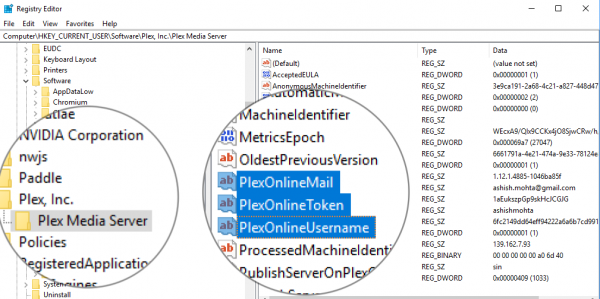
Tìm các mục này, nhấn điều khiển và chọn tất cả chúng. Nhấn nút xóa.
- PlexOnlineHome
- PlexOnlineMail
- PlexOnlineToken
- PlexOnlineUsername
Khởi chạy Plex Media Server của bạn.
Sửa lỗi cho Linux trên Windows
Nếu bạn đang sử dụng Linux trên Windows 10(Linux on Windows 10) và sử dụng máy khách Linux cho máy chủ Plex Media , thì bạn sẽ cần chỉnh sửa tệp Preferences.xml trong thư mục dữ liệu (Preferences.xml)Plex Media Server chính .
Nó thường có sẵn tại:
$PLEX_HOME/Library/Application Support/Plex Media Server/
Đối với Debian , Fedora , CentOS , Ubuntu , nó được đặt tại:
/var/lib/plexmediaserver/Library/Application Support/Plex Media Server/
Lưu ý:(Note: ) Giải pháp này cũng áp dụng cho cài đặt Linux tiêu chuẩn .
Thoát khỏi Plex Media Server của bạn
Đi đến vị trí đó và tạo một bản sao của tệp Preferences.xml . Sử dụng lệnh sao chép Linux CP.
Tiếp theo, mở tệp trong trình soạn thảo văn bản tiêu chuẩn.
Xóa các cặp khóa / thuộc tính sau khỏi tệp Preferences.xml :
PlexOnlineHome="1" PlexOnlineMail="[email protected]" PlexOnlineToken="BxTVDdUHGGq79JpiEPyC" PlexOnlineUsername="ExampleUser"
Lưu tệp đã chỉnh sửa.
Trong trường hợp có bất kỳ sự cố lớn nào, hãy thay thế tệp đã chỉnh sửa bằng bản sao lưu, sau đó thực hiện lại các bước.
Khôi phục quyền truy cập(Access) vào Plex Media Server của bạn(Plex Media Server)
Bây giờ bạn đã chỉnh sửa giá trị, bạn chỉ cần quay lại Máy chủ phương tiện Plex(Plex Media Server) của mình .
Tải(Load) phiên bản cục(Local Version) bộ của ứng dụng web Plex(Plex Web App)
Tìm biểu tượng Plex hoặc chỉ sử dụng phiên bản máy chủ cục bộ của ứng dụng web plex. Nó thường là http://127.0.0.1:32400/web . Nguyên nhân gốc rễ của sự cố là do cục bộ, vì vậy đừng truy cập vào phiên bản trực tuyến và đăng nhập. Nó sẽ không giúp ích gì. Đăng nhập bằng tài khoản của bạn và bạn sẽ có quyền truy cập vào máy chủ cũng như các cài đặt.
Trong trường hợp bạn thấy mình đã đăng nhập, hãy đăng xuất rồi đăng nhập lại. Sau đó, bạn có thể truy cập Ứng dụng web Plex(Plex Web App) mọi lúc mọi nơi bằng cách sử dụng phiên bản được lưu trữ trên trang web plex.tv. Truy cập https://app.plex.tv/desktop hoặc Đăng nhập vào tài khoản của bạn trên trang web plex.tv. Sau đó nhấp vào nút Khởi chạy(Launch) lớn màu cam ở trên cùng bên phải.
Hope this helps!
Related posts
WAMP Server icon đang hiển thị Orange & không biến màu xanh lá cây
Cách cấu hình Global Proxy Server Settings trong Windows 10
Cửa sổ Server bị mắc kẹt tại Applying Computer Settings screen
Emby vs Plex: đó là Better Media Server cho bạn?
6 thành phần phần cứng tốt nhất để sử dụng trong máy chủ Plex Media
Online Reputation Management Tips, Tools & Services
Sự khác biệt giữa Analog, Digital and Hybrid computers
Setup Internet Radio Station miễn phí trên Windows PC
Cách cài đặt Windows 95 trên Windows 10
Làm thế nào để Đóng Payoneer Account của bạn?
Hộp Disqus comment không tải hoặc hiển thị cho một trang web
NFT có nghĩa là gì và cách tạo NFT Digital Art?
Best Software & Hardware Bitcoin Wallets cho Windows, iOS, Android
Các tính năng tốt nhất trong LibreOffice Calc
là gì Big Data - Một Giải thích đơn giản với Example
Zip file là lỗi quá lớn khi tải tệp từ DropBox
Ứng dụng nhắn tin phiên cung cấp bảo mật mạnh mẽ; Số yêu cầu No phone!
Tài khoản đó không được liên kết với bất kỳ Mixer account nào
Các công cụ tốt nhất để gửi SMS miễn phí khỏi máy tính của bạn
Microsoft Identity Manager: Tính năng, Download
